上一篇
Windows补丁更新💡配置失败还原更改解决方案—win7系统更新补丁问题修复方法
- 问答
- 2025-08-30 16:42:45
- 4
Windows补丁更新💡配置失败还原更改?Win7系统修复指南
场景引入:
深夜赶工时电脑突然弹窗提示“Windows更新失败,正在还原更改…”?屏幕转圈半小时纹丝不动,急得想砸键盘?别慌!这可能是Win7系统更新时常见的“配置失败还原”问题,作为一款经典系统,Win7的更新机制偶尔会“闹脾气”,但解决起来并不难,下面直接上干货,教你一步步化解危机。

🔍 先搞清原因(对症下药才有效)
- 系统文件冲突:旧补丁与新补丁“打架”,或软件兼容性问题。
- 磁盘空间不足:更新需预留至少10GB空间,C盘爆满易失败。
- 更新服务异常:Windows Update服务卡顿或损坏。
- 硬件驱动不兼容:特别是老电脑的显卡、芯片组驱动过时。
🛠️ 五招实用解决方案(从易到难,小白也能操作)
✅ 方法一:强制重启并清理更新缓存
- 长按电源键强制关机,再开机(重复2-3次直至进入“修复模式”)。
- 选择“启动修复”或按F8进入“安全模式”。
- 在安全模式中打开
C:\Windows\SoftwareDistribution\Download,全选删除文件夹内所有文件。 - 重启电脑,再次尝试更新。
✅ 方法二:释放磁盘空间
- 删除临时文件:按
Win+R输入%temp%,清空文件夹。 - 卸载无用程序:控制面板→程序和功能,删掉长期不用的软件。
- 移走大文件:将视频、备份文件转移到其他盘符。
✅ 方法三:手动重置更新服务
- 按
Win+R输入cmd,右键以管理员身份运行。 - 依次输入以下命令(每行回车执行):
net stop wuauserv net stop cryptSvc net stop bits net stop msiserver ren C:\Windows\SoftwareDistribution SoftwareDistribution.old ren C:\Windows\System32\catroot2 catroot2.old net start wuauserv net start cryptSvc net start bits net start msiserver - 重启后检查更新。
✅ 方法四:使用系统自带的修复工具
- 打开“控制面板”→“疑难解答”。
- 选择“系统和安全性”→“Windows更新”运行自动修复。
- 或运行命令提示符输入:
sfc /scannow(扫描并修复系统文件)。
✅ 方法五:手动安装补丁(终极方案)
- 记下失败补丁编号(如KBXXXXXXX)。
- 访问微软更新目录网站(需其他设备操作),搜索该编号,下载对应系统版本的补丁。
- 断网后双击安装,重启电脑即可。
⚠️ 注意事项
- 提前备份:操作前重要文件存到U盘或云盘,以防万一。
- 关闭第三方防护软件:某些杀毒软件会拦截更新进程,临时关闭再试。
- 优先安装关键更新:非必要补丁可跳过,减少冲突概率。
Win7虽已退役,但仍是不少人的“生产力工具”,遇到更新卡在“还原更改”时,不必强行断电或重装系统,从清理缓存到重置服务,大多问题能手动解决,如果尝试后仍无效,可能是系统核心损坏,建议考虑备份数据后升级系统或全新安装。
希望你的老伙计Win7还能再战几年!

本文由 达笑雯 于2025-08-30发表在【云服务器提供商】,文中图片由(达笑雯)上传,本平台仅提供信息存储服务;作者观点、意见不代表本站立场,如有侵权,请联系我们删除;若有图片侵权,请您准备原始证明材料和公证书后联系我方删除!
本文链接:https://xdh.7tqx.com/wenda/788383.html




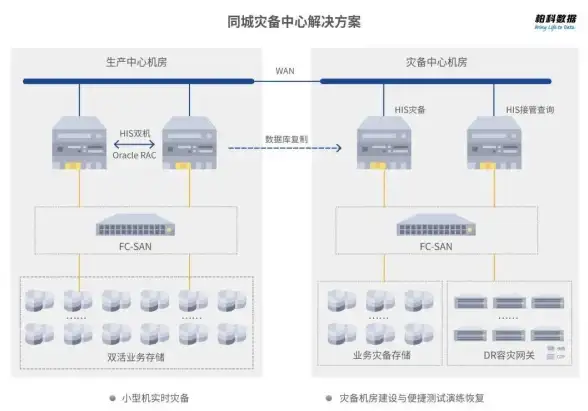




发表评论